Die Konfiguration von Cisco Aironet-Produkten, auf denen das Cisco IOS-Betriebssystem ausgeführt wird, ist mithilfe der IOS-GUI (grafische Benutzeroberfläche) einfacher. Die webbasierte Verwaltung über die HTTP-Schnittstelle (die IOS-GUI) kann manchmal aufgrund einer Softwarebeschädigung oder eines fehlgeschlagenen Upgrade-Vorgangs nicht verfügbar sein. In diesem Dokument wird erläutert, wie Sie die IOS-Benutzeroberfläche wiederherstellen, ohne dass bestehende Konfigurationen verloren gehen.
Hinweis: Sie können die IOS-Benutzeroberfläche wiederherstellen, indem Sie das im Konfigurationshandbuch beschriebene Verfahren zum Neuladen des Access Point-Images mithilfe der Schaltfläche MODE ausführen. jedoch alle vorhandenen Konfigurationen im Gerät verloren gehen.
Vergewissern Sie sich, dass Sie zusätzlich zu den unter Verwendete Komponenten aufgeführten Hardware- und Softwarekomponenten über Folgendes verfügen:
-
Ethernet-Verbindung zum betroffenen Gerät
-
Eine TFTP-Serveranwendung, die auf dem Computer ausgeführt wird und über eine Ethernet-Verbindung mit dem betroffenen Gerät verfügt. Das IOS-Image muss sich im Root-/ausgewählten Verzeichnis der TFTP-Server befinden. Die TFTP-Server-Software ist über verschiedene Websites im Internet verfügbar. Cisco empfiehlt das Shareware TFTP Utility, das auf Tftpd64 verfügbar ist.
Die Informationen in diesem Dokument basierend auf folgenden Software- und Hardware-Versionen:
Die Informationen in diesem Dokument beziehen sich auf Geräte in einer speziell eingerichteten Testumgebung. Alle Geräte, die in diesem Dokument benutzt wurden, begannen mit einer gelöschten (Nichterfüllungs) Konfiguration. Wenn sich Ihr Netzwerk in der Produktionsumgebung befindet, müssen Sie sich bei jedem Befehl zunächst dessen potenzielle Auswirkungen vor Augen führen.
Weitere Informationen zu Dokumentkonventionen finden Sie unter Cisco Technical Tips Conventions (Technische Tipps von Cisco zu Konventionen).
Wenn die IOS-GUI nicht verfügbar ist, wird möglicherweise eine Webkonsolenseite und nicht die übliche IOS-GUI angezeigt. Nachfolgend finden Sie ein Beispiel für die Seite "Webkonsole":
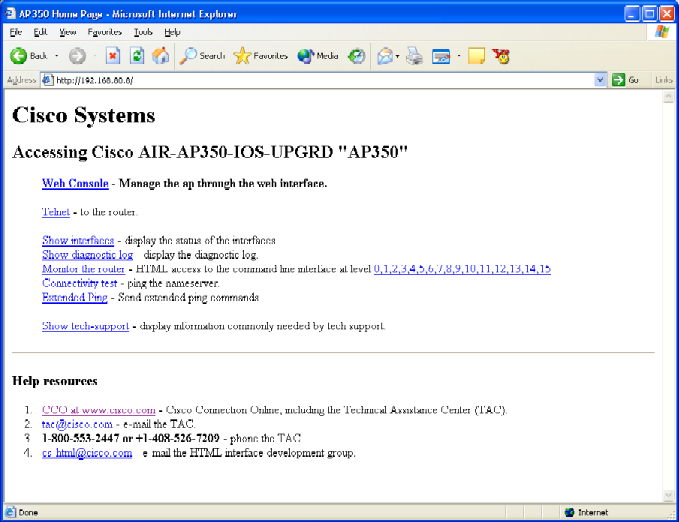
In diesem Verfahren wird erläutert, wie Sie die IOS-Benutzeroberfläche wiederherstellen, ohne die Konfiguration des vorhandenen Geräts zu beeinflussen.
-
Telnet auf das betroffene Gerät übertragen. Wenn Sie keinen Benutzernamen und kein Kennwort festlegen, sind der Standardbenutzername und das Standardkennwort beide Cisco (Groß- und Kleinschreibung beachten).
-
Wechseln Sie in den privilegierten Befehlsmodus, indem Sie den Befehl enable eingeben.
ap> enable
Password:
ap#
-
Verwenden Sie den Befehl archive download (Archiv herunterladen) im folgenden Format, um ein neues Image der IOS .tar-Datei auf das betroffene Gerät zu kopieren:
Archiv herunterladen /overwrite /force-reload tftp://<ip address of tftp server>/<Dateiname>
ap# archive download /overwrite /force-reload tftp://10.0.0.2/c1200-k9w7-tar.122-13.JA1.tar
-
Nach Abschluss des Vorgangs ist die IOS-Benutzeroberfläche verfügbar.

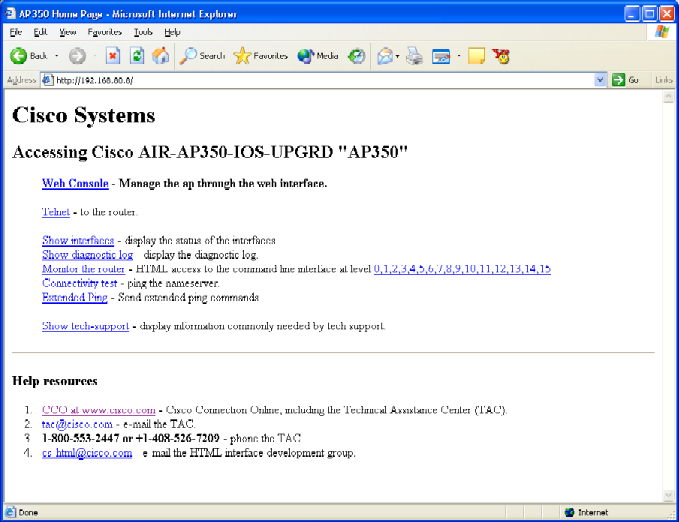
 Feedback
Feedback